データベースの設定
忘備録代わりの記事なので基本的なことは省こうと思っていましたが、自分がボッケボケになったときのことも考えて一応データベースなどの管理場所を書いておきます。
※サイトがobagame.reloadedの頃の記事です。現在ファイアバードは他のサービスと一緒にスターサーバーに統合されています。画面の基本的な操作は同じなので残しておきました。
データベースの管理場所
メンバー管理ツールにログイン後「ファイアバード管理」、契約サーバーの一覧が表示されるので、使いたいサーバーの「サーバー管理ツール」を選択。これで各サーバーの管理画面に入れます。
ドメインを取得します
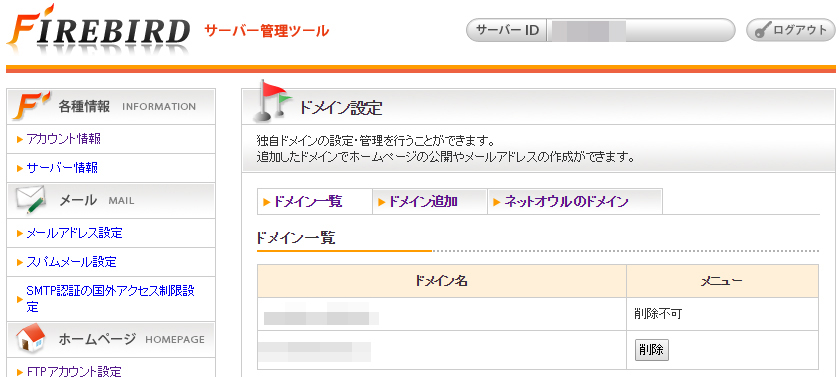
順番はどちらでもいいのですが、先にドメインを取得します。
本当は「スタードメイン」や「ムームードメイン」などでドメインを取る方が色々と便利なのですが、取得・保持に年間500~数千円かかります。今回は趣味のブログなので契約時に無料でついてくる「ネットオウルのドメイン」を使いました。
このブログのドメイン「obagame.reloaded.jp」の構成の説明です。
「obagame=サブドメイン名」で任意の文字、「reloaded.jp=既定ドメイン」でサーバー会社(今回はネットオウル)が提案する単語一覧からサイトの雰囲気に合うものを選択します。
この2つを組み合わせると「ネットオウルのドメイン」になります。
新規データベースの作成
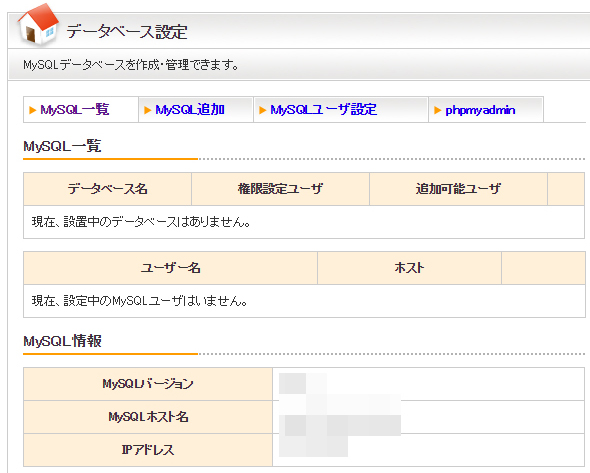
ドメインを取ったので今度はデータベース(画面表示項目の説明以外は以下DB)です。「ホームページ/データベースの設定」タブを選択すると、「データベース設定」管理画面が表示されます。初期状態なので現在のDBはゼロ。
データベースの設定
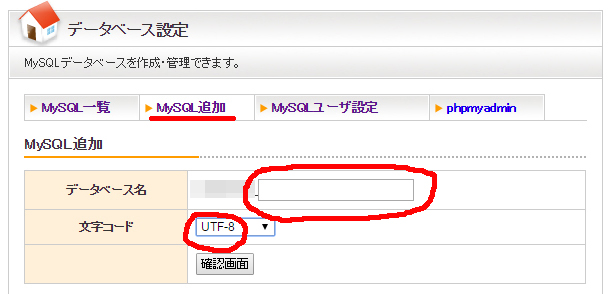
「MySQL追加」で任意のDB名を入力します。文字コードは「UTF-8」。「確認画面」ボタンを押して承認するとDBが作成されます。
PHPのバージョン設定
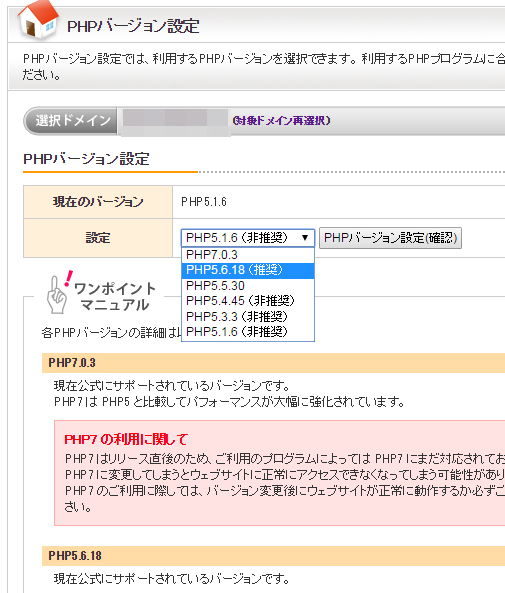
PHPのバージョンを設定します。「PHPのバージョン設定」で使用するDBを選び、PHPのバージョンを選択します。低すぎると動作などに支障が出るのであまりよろしくなく、かといって新しすぎると対応していないサービスが出てきたりするので無難に推奨を選んでおきます。
ユーザーの作成
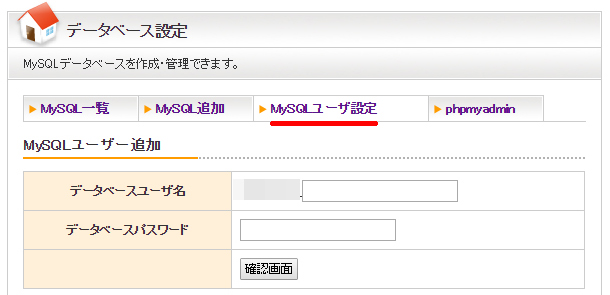
今度はデータベースのユーザを作成します。「MySQLユーザ設定」タブを選択、任意の名前とパスワードを設定。
データベースにユーザを割り当てる
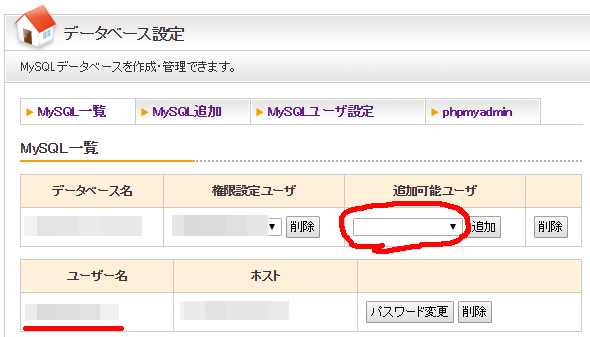
管理画面に戻るとデータベースとユーザ名の一覧に先ほど作成したものが並んでいます。あとは各データベースに使用を許可するユーザを割り当てます。「追加可能ユーザ」で候補ユーザを選択し「追加」を押すと完了です。追加したユーザは「権限設定ユーザ」に表示されるようになります。
これでDBの設定は終わりました。


ディスカッション
コメント一覧
まだ、コメントがありません